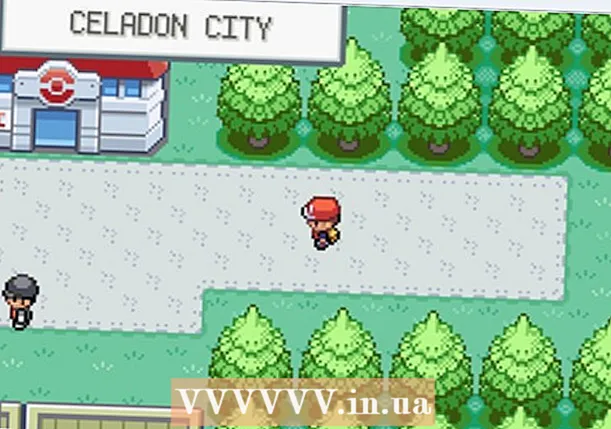Автор:
Sara Rhodes
Дата На Създаване:
12 Февруари 2021
Дата На Актуализиране:
1 Юли 2024

Съдържание
Тази статия ще ви покаже как да създавате папки в Gmail. Имайте предвид, че папката в Gmail се нарича „пряк път“. Можете да създадете нов пряк път на вашия компютър и iPhone / iPad, но не и на устройството си с Android. След като създадете пряк път, можете да го използвате за сортиране на имейли във всяка версия на Gmail, включително приложението за Android.
Стъпки
Метод 1 от 2: На компютъра
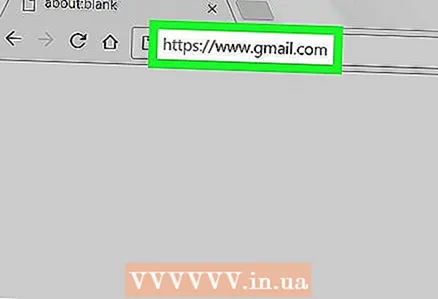 1 Отворете Gmail. Отидете на https://www.gmail.com в уеб браузъра на компютъра си. Входящата ви поща в Gmail ще се отвори, ако вече сте влезли.
1 Отворете Gmail. Отидете на https://www.gmail.com в уеб браузъра на компютъра си. Входящата ви поща в Gmail ще се отвори, ако вече сте влезли. - Ако все още не сте влезли в профила си в Gmail, въведете имейл адреса си, щракнете върху Напред, въведете паролата си и щракнете върху Напред.
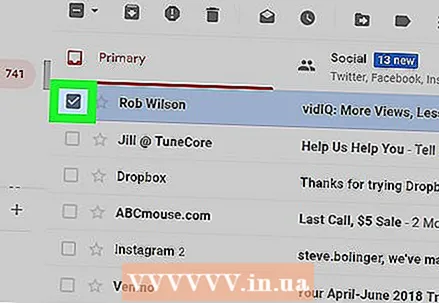 2 Изберете буква. За да направите това, поставете отметка в квадратчето вляво от необходимата буква.
2 Изберете буква. За да направите това, поставете отметка в квадратчето вляво от необходимата буква. - Не можете да създадете пряк път, освен ако не изберете буква. След това това писмо може да бъде премахнато от етикета.
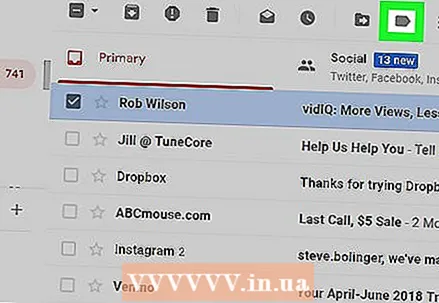 3 Кликнете върху иконата „Shortcut“
3 Кликнете върху иконата „Shortcut“  . Той е в горната част на входящата ви поща (под лентата за търсене). Ще се отвори меню.
. Той е в горната част на входящата ви поща (под лентата за търсене). Ще се отвори меню. - Ако използвате по -стара версия на Gmail, тази икона ще се завърти на 45 °.
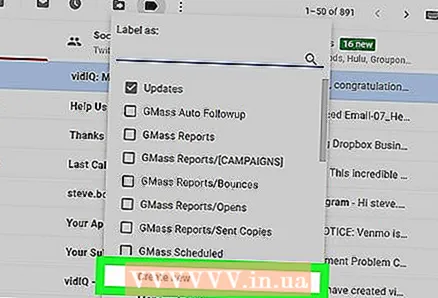 4 Кликнете върху Създайте. Това е близо до дъното на менюто. Ще се появи изскачащ прозорец.
4 Кликнете върху Създайте. Това е близо до дъното на менюто. Ще се появи изскачащ прозорец. 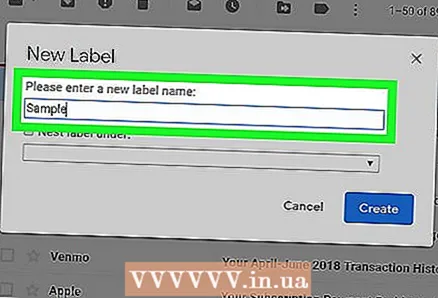 5 Въведете име за пряк път. Направете това в реда "Въведете името на пряк път".
5 Въведете име за пряк път. Направете това в реда "Въведете името на пряк път". 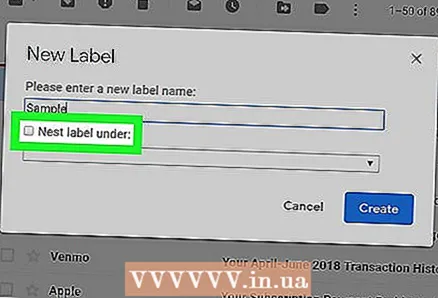 6 Поставете пряк път в друг пряк път. Ако искате новият пряк път да се намира в съществуващ пряк път, поставете отметка в квадратчето до „Поставете пряк път под“, отворете менюто „Избор на родител“ и след това щракнете върху прекия път, в който ще се съхранява новият.
6 Поставете пряк път в друг пряк път. Ако искате новият пряк път да се намира в съществуващ пряк път, поставете отметка в квадратчето до „Поставете пряк път под“, отворете менюто „Избор на родител“ и след това щракнете върху прекия път, в който ще се съхранява новият. - Той е аналогичен на подпапка в папка.
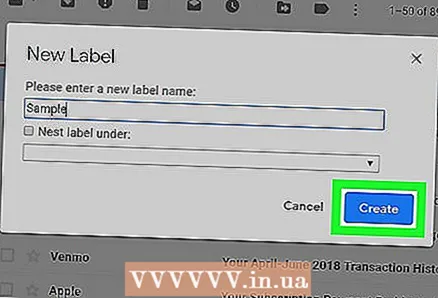 7 Кликнете върху Създайте. Този бутон е в долната част на изскачащия прозорец. Ще бъде създаден нов пряк път.
7 Кликнете върху Създайте. Този бутон е в долната част на изскачащия прозорец. Ще бъде създаден нов пряк път. 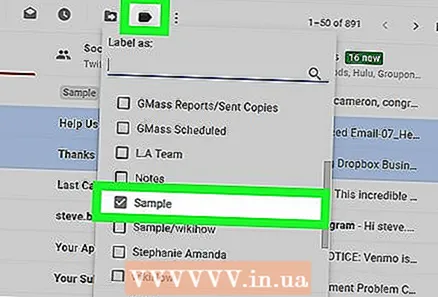 8 Добавете имейли към нов етикет. За това:
8 Добавете имейли към нов етикет. За това: - поставете отметка в квадратчето вляво от всяка желана буква;
- щракнете върху иконата „Пряк път“
 ;
; - изберете нов пряк път от менюто.
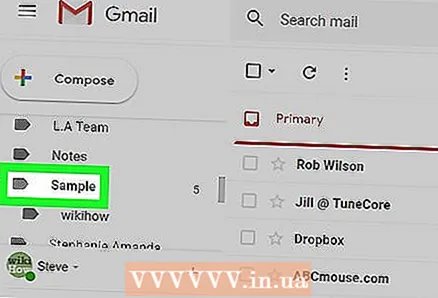 9 Прегледайте буквите в етикета. За да видите съдържанието на пряк път:
9 Прегледайте буквите в етикета. За да видите съдържанието на пряк път: - поставете показалеца на мишката върху списъка с папки (например над папката „Входящи“) в лявата част на страницата;
- превъртете надолу, за да намерите пряк път;
- ако използвате по -стара версия на Gmail, щракнете върху Още в долната част на списъка с папки.
- щракнете върху етикет, за да видите имейлите му.
Метод 2 от 2: На мобилно устройство
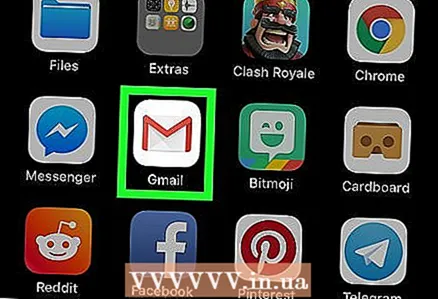 1 Стартирайте приложението Gmail. Кликнете върху бялата икона с червена буква „М“, която се намира на един от работните плотове. Входящата ви поща в Gmail ще се отвори, ако вече сте влезли.
1 Стартирайте приложението Gmail. Кликнете върху бялата икона с червена буква „М“, която се намира на един от работните плотове. Входящата ви поща в Gmail ще се отвори, ако вече сте влезли. - Ако все още не сте влезли в профила си в Gmail, изберете акаунт или въведете имейл адреса и паролата си.
- Не забравяйте, че нов пряк път не може да бъде създаден на устройство с Android, въпреки че можете да добавяте имейли към съществуващите преки пътища и да преглеждате съдържанието на преките пътища на него.
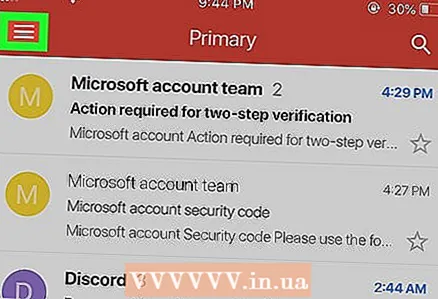 2 Кликнете върху ☰. Намира се в горния ляв ъгъл на екрана. Ще се отвори меню.
2 Кликнете върху ☰. Намира се в горния ляв ъгъл на екрана. Ще се отвори меню. 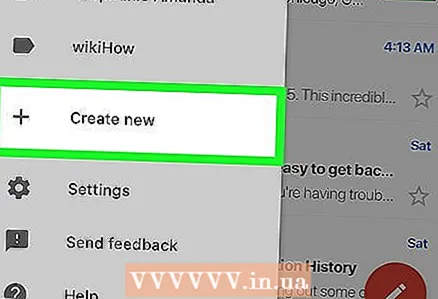 3 Превъртете надолу и докоснете Създайте. Това е близо до дъното на менюто.
3 Превъртете надолу и докоснете Създайте. Това е близо до дъното на менюто. 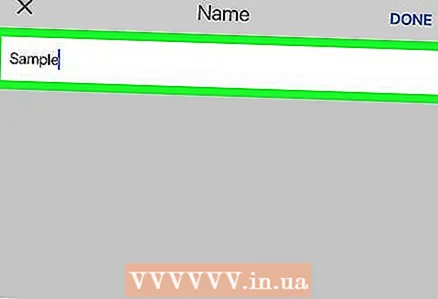 4 Въведете име за пряк път. Направете го в текстовото поле.
4 Въведете име за пряк път. Направете го в текстовото поле. - За разлика от настолната версия на Gmail на мобилно устройство, нов пряк път не може да бъде поставен в съществуващ пряк път.
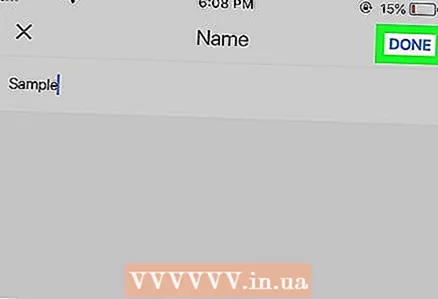 5 Кликнете върху Готов. Намира се в горния десен ъгъл на менюто. Ще бъде създаден нов пряк път.
5 Кликнете върху Готов. Намира се в горния десен ъгъл на менюто. Ще бъде създаден нов пряк път. 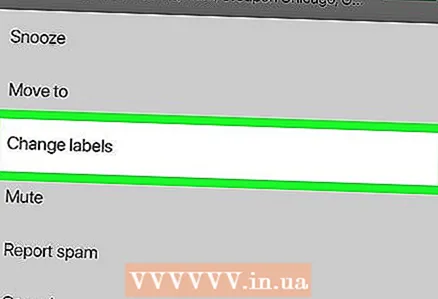 6 Добавете имейли към нов етикет. За това:
6 Добавете имейли към нов етикет. За това: - натиснете и задръжте буква, за да я изберете, след което докоснете други желани букви;
- докоснете „⋯” (iPhone) или „⋮” (Android);
- щракнете върху „Промяна на преките пътища“;
- докоснете желания пряк път;
- щракнете
 в горния десен ъгъл на екрана.
в горния десен ъгъл на екрана.
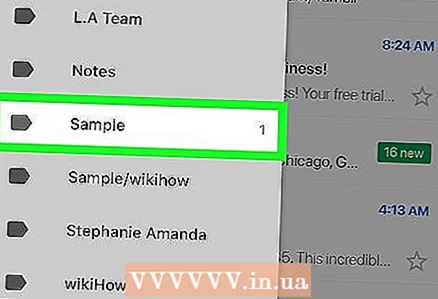 7 Прегледайте списъка с преки пътища. Щракнете върху „☰“ в горния ляв ъгъл на екрана и след това превъртете надолу до секцията „Shortcuts“.
7 Прегледайте списъка с преки пътища. Щракнете върху „☰“ в горния ляв ъгъл на екрана и след това превъртете надолу до секцията „Shortcuts“. - Докоснете всеки пряк път, за да видите съдържанието му.
Съвети
- Процесът на създаване на преки пътища е различен от процеса на създаване на папка във входящата ви поща.
- По подразбиране имейлите, добавени към етикета, ще се показват във входящата ви поща (както и етикета). Ако искате, архивирайте писмата, за да ги премахнете от пощенската си кутия. В този случай такива букви ще се показват само в етикета.
Предупреждения
- Колкото повече преки пътища, толкова по -бавно работи Gmail.